Triệu chứng
Dòng máy tính để bàn của bạn không được quản lý chạy không thành công với mã lỗi SessionCreationUserPromptedForCredentialsAfterConnection như minh họa trong ảnh chụp màn hình bên dưới.
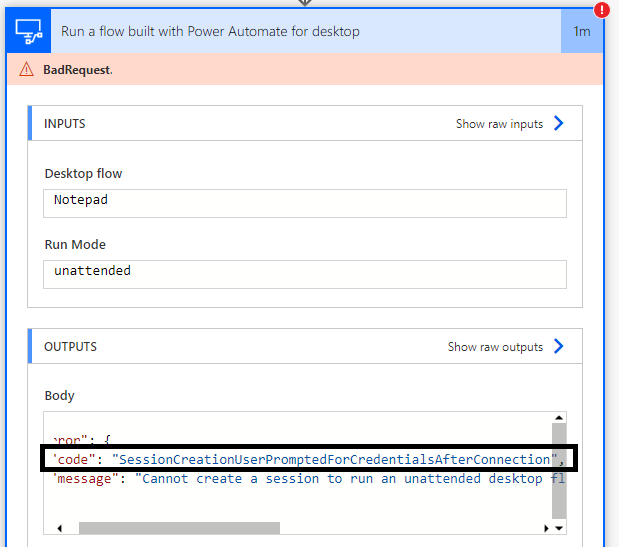
Nguyên nhân
Máy yêu cầu thông tin xác thực mới sau khi kết nối RDP được thiết lập. Tuy Power Automate cho máy tính để bàn chỉ bao gồm thông tin xác thực trong thiết đặt kết nối và không mong đợi sẽ được yêu cầu cung cấp sau khi kết nối được thiết lập.
Giải pháp
Hướng dẫn độ phân giải phụ thuộc vào thiết lập của máy. Mở dấu nhắc lệnh và chạy lệnh sau: "dsregcmd /status". Trong mục đầu tiên của đầu ra "Trạng thái Thiết bị", hãy xem giá trị của AzureAdJoined và DomainJoined.
-
Nếu AzureAdJoined : YES và DomainJoined : NO
-
Mở sổ đăng ký đến đường dẫn sau: Computer\HKEY_LOCAL_MACHINE\SOFTWARE\Policies\Microsoft\Windows NT\Terminal Services
-
Nếu khóa Dịch vụ Đầu cuối có giá trị fPromptForPassword được đặt thành 1, bạn cần liên hệ với bộ phận CNTT của mình để yêu cầu họ tắt chính sách "Luôn nhắc nhập mật khẩu khi kết nối" rồi buộc cập nhật chính sách trên máy tính.
-
Nếu khóa Dịch vụ Đầu cuối không có khóa phụ fPromptForPassword, bạn có thể chuyển sang đường dẫn: Computer\HKEY_LOCAL_MACHINE\SYSTEM\CurrentControlSet\Control\Terminal Server\WinStations\RDP-Tcp và tìm kiếm DWORD fPromptForPassword và đặt thành 0; nếu DWORD đó không tồn tại, bạn có thể tạo ra nó.
-
-
Trong các trường hợp còn lại:
-
Mở sổ đăng ký trong Đường dẫn sau đây: Computer\HKEY_LOCAL_MACHINE\SOFTWARE\Policies\Microsoft\Windows NT\Terminal Services
-
Nếu khóa Dịch vụ Đầu cuối có ba giá trị: fPromptForPassword được đặt thành 1, SecurityLayer được đặt thành 0 và UserAuthentication được đặt thành 0, thì bạn cần liên hệ với bộ phận CNTT của mình để cập nhật một trong ba khóa phụ này (fPromptForPassword thành 0, SecurityLayer thành 1 hoặc 2 hoặc UserAuthentication thành 1)
-
Nếu điểm trước đó không áp dụng (Dịch vụ Đầu cuối bị thiếu ít nhất một trong các giá trị được liệt kê ở trên), hãy chọn một trong các giá trị không hiện diện (nếu nhiều giá trị không hiện diện, hãy chọn ít nhất một giá trị tương ứng với nhu cầu của bạn). Đi tới đường dẫn Computer\HKEY_LOCAL_MACHINE\SYSTEM\CurrentControlSet\Control\Terminal Server\WinStations\RDP-Tcp and update (or create if not present) the value you picked based on which one you chose: set fPromptForPassword to 0, or SecurityLayer to 1 or 2, or UserAuthentication to 1.
-










